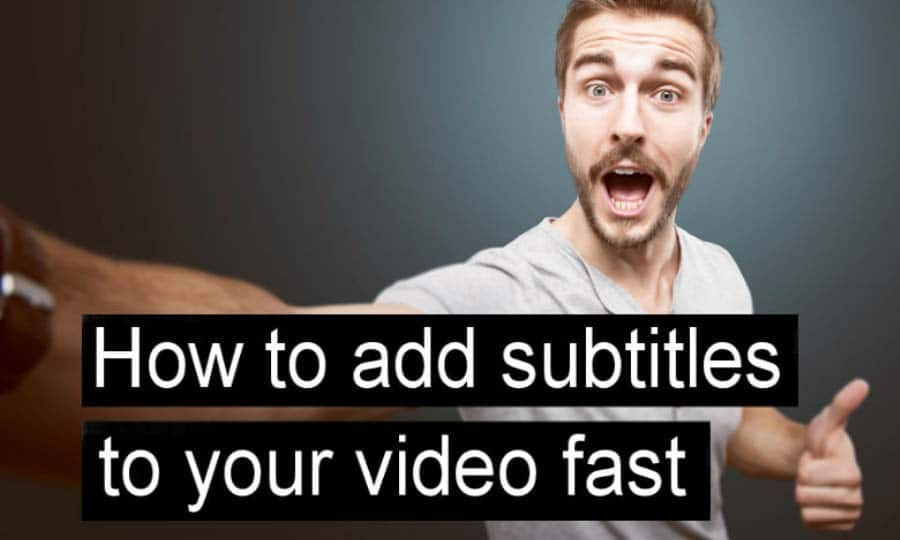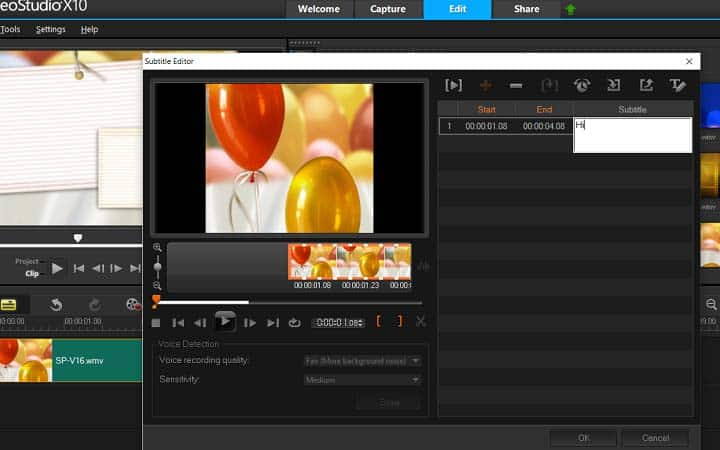So fügt man Untertitel zu einem Video hinzu
Mit einer Videobearbeitungssoftware wie VideoStudio können Sie Untertitel in Videos einfügen. Folgen Sie unserer Anleitung unten, um zu erfahren, wie Sie am einfachsten Untertitel in ein Video einfügen können. Immer mehr Videos werden auf Mobiltelefonen angesehen, da Menschen ihre sozialen Medien auch unterwegs nutzen. Es ergibt also Sinn, sich an diese Zielgruppen zu wenden, nicht wahr? Selbst wenn Sie nur einen kurzen Film für Ihre Freunde drehen, lohnt es sich, sich die Zeit zu nehmen, ihn so zu gestalten, dass sie ihn sich morgens im Zug ansehen können. In diesem Fall sind Untertitel sehr nützlich, ganz zu schweigen davon, dass Ihr Inhalt auch ein hörgeschädigtes Publikum erreichen kann. Glücklicherweise ist das Hinzufügen von Untertiteln zu Videos in VideoStudio ganz einfach, und Sie können mit nur wenigen Klicks loslegen.
-
VideoStudio installieren
Um die Videobearbeitungssoftware VideoStudio auf Ihrem Windows-PC zu installieren, laden Sie die obige Installationsdatei herunter und führen Sie sie aus. Folgen Sie den weiteren Anweisungen auf dem Bildschirm, um den Setup- Vorgang auf Ihrem System abzuschließen.
-
Untertitel-Editor öffnen
Um zu beginnen, öffnen Sie VideoStudio. Klicken Sie mit der rechten Maustaste auf Ihren Videoclip in der Timeline und wählen Sie "Untertitel-Editor"
![Untertitel-Editor öffnen]()
-
Untertitel eingeben
Der Untertitel-Editor erkennt Ton automatisch. Spielen Sie eine Videovorschau ab und untertiteln Sie die gewünschten Videobilder mit Text.
![Untertitel eingeben]()
-
Text überprüfen
Überprüfen Sie das Video, um sicherzustellen, dass die Untertitel und der Ton synchronisiert sind. Wenn Sie mit dem Text zufrieden sind... sind Sie fertig! Bearbeiten Sie Ihr Projekt weiter.
Nachdem Sie Effekte hinzugefügt und Ihr Video bearbeitet haben, können Sie es online über Ihre Website, Blog, E-Mail, YouTube, Facebook, Instagram, Twitter und andere soziale Medienseiten teilen. Oder Sie können es in gängigen Dateiformaten auf Ihrem Computer speichern. Stellen Sie sicher, dass die Größe Ihres Videos die richtige für das Programm ist, auf dem Sie es verwenden.
![Text überprüfen]()